当前位置:首页 > 帮助中心 > 如何用pe重装系统 ,怎么用pe系统重装系统
如何用pe重装系统 ,怎么用pe系统重装系统
今天呢,咱给这个华硕飞行堡垒笔记本做系统。其实,笔记本做系统和台式机没啥区别,也是先制作好一个u盘启动盘,准备好Windows系统镜像,通过笔记本电脑bios设置u盘启动,就可以进入u盘pe系统来进行操作。这个过程耗时还是有点久的,所以笔记本电脑需要连接电源,防止中途没电。下面就来看看怎么用pe系统重装系统吧。

飞行堡垒如何用pe重装系统
第一步:u盘启动盘制作
1、下载大白菜U盘启动盘制作工具,准备一个容量8G或以上的空白u盘备用。

2、将U盘接入电脑后,解压并打开大白菜U盘启动盘制作工具,它会自动识别U盘,默认设置,点击一键制作成U盘启动盘即可。

第二步:u盘启动盘启动飞行堡垒
1、制作好大白菜u盘启动盘之后,确定电脑型号对应的U盘启动快捷键,开机或重启电脑。
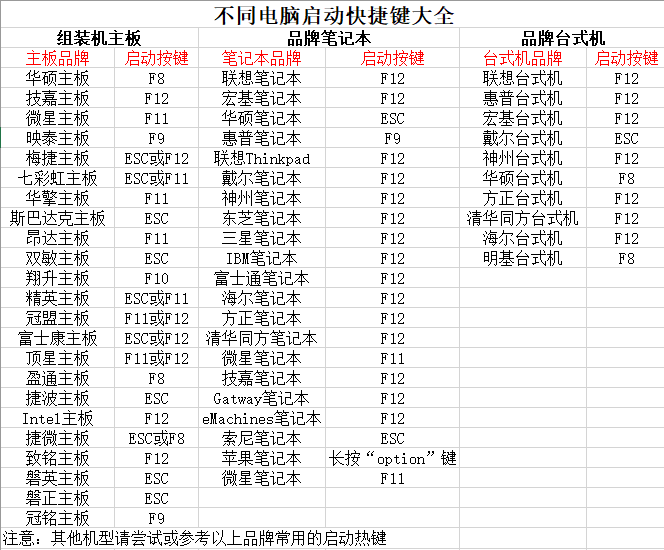
2、在电脑出现开机画面时,快速按下U盘启动快捷键,进入设置界面,选中U盘选项,回车。

3、然后,如图所示,选中【1】win10X64PE(2G以上内存),按回车进入桌面即可。

第三步:u盘启动盘装飞行堡垒
1、进入大白菜winpe桌面后,打开大白菜装机软件,如下图所示勾选,选中之前已下载的镜像系统,点击“执行”。

2、出现一键还原窗口时,建议默认勾选,点击“是”进入下一步。

3、安装过程中,根据提示重启电脑,拔掉U盘,期间无需操作,等待一段时间,电脑进入win7系统桌面代表重装成功。

就这样,我们完成了飞行堡垒如何用pe重装系统的全部操作了。如果你想用u盘启动盘来安装台式电脑,操作也和上面的类似,就是要注意设置u盘启动的操作,在快捷键上有些不一样而已。另外,在操作的时候虽说不会有什么大问题,但如果真遇到无法解决的问题,可以咨询技术客服。

